Comment réparer libcef.La DLL est manquante dans Windows 11/10 [résolu]
![Comment réparer libcef.La DLL est manquante dans Windows 11/10 [résolu]](https://ilinuxgeek.com/storage/img/images_1/how-to-fix-libcefdll-is-missing-in-windows-11-10-[solved].png)
- 836
- 132
- Jeanne Dupont
Il existe de nombreux types de fichiers DLL dans le système, ce qui est très important pour que la plupart des applications s'exécutent efficacement. Lorsque ces fichiers disparaissent ou sont déplacés vers un autre répertoire, il crée plusieurs problèmes dans le système.
Récemment, il était dû à notre avis que de nombreux utilisateurs de Windows sont confrontés à un problème où ils reçoivent un message d'erreur qui dit: «Le programme ne peut pas démarrer parce que Libcef.Le fichier DLL est absent de votre ordinateur. Essayez de réinstaller le programme pour résoudre ce problème »lorsqu'ils ont tenté de lancer une application.
C'est très probablement parce que le fichier libcef.DLL a disparu ou a été supprimé par l'utilisateur sans le savoir. Il existe également une autre possibilité que ce fichier soit corrompu ou certains des fichiers système corrompus.
Ne vous inquiétez pas si vous rencontrez ce même problème avec votre système. Dans cet article, nous avons rassemblé un tas de correctifs qui aideront les utilisateurs à le réparer.
solution de contournement - Essayez de désactiver le logiciel antivirus et de voir si cela résout le problème. S'il résout le problème, vous pouvez exclure le Système32 dossier s'il s'agit d'un système 32 bits ou Syswow64 dossier s'il s'agit d'un système 64 bits et du poubelle dossier du Fumer application du logiciel antivirus installé sur votre système.
Si cela ne résout pas le problème, veuillez activer le logiciel antivirus sur le système contre la protection de votre système contre les logiciels malveillants et les virus.
Table des matières
- Correction 1 - Télécharger et enregistrer le libcef.Fichier DLL sur le système
- Correction 2 - Effectuer SFC Scan et DISM Restore Health
- Correction 3 - Restaurez votre système Windows
Correction 1 - Télécharger et enregistrer le libcef.Fichier DLL sur le système
La principale raison évidente derrière ce message d'erreur est que le libcef.Le fichier DLL lui-même est absent dans le répertoire requis du système. Nous expliquons donc dans cette méthode comment l'utilisateur peut télécharger le libcef.Fichier DLL à partir de la source fiable, sûre et sécurisée sur Internet et placez-la dans le bon répertoire et enregistrez-le. Cela va certainement résoudre ce problème.
Étapes pour télécharger le libcef.Fichier DLL à partir de la source fiable
Étape 1: Ouvrez l'une des applications de navigateur Web sur votre système et ouvrez un nouvel onglet.
Étape 2: copier-coller cette URL ci-dessous dans la barre d'adresse et appuyez sur Entrer clé.
https: // www.DLL-Files.com / libcef.dll.html
Étape 3: Les différentes versions du libcef.Le fichier DLL est répertorié dans l'ordre de la version, ce qui signifie que la plus dernière version est la première de la liste.
Étape 4: cliquez sur le Télécharger bouton d'abord de la liste pour commencer à télécharger le libcef.Fichier ZIP DLL Si vous avez un processeur 32 bits dans votre système.
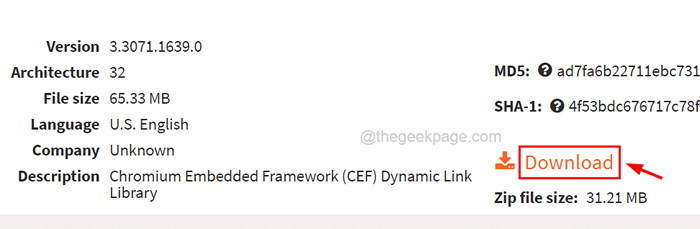
NOTE - Si vous avez un système de processeur 64 bits, vous devez sélectionner le deuxième libcef.Entrée DLL de la liste comme indiqué ci-dessous.
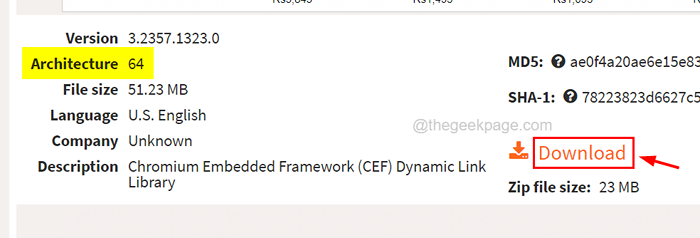
Étape 5: Une fois le téléchargement du fichier zip est terminé, extrayez-vous par clic droit sur le fichier zip et cliquer sur Extraire tout… Option de son menu contextuel.
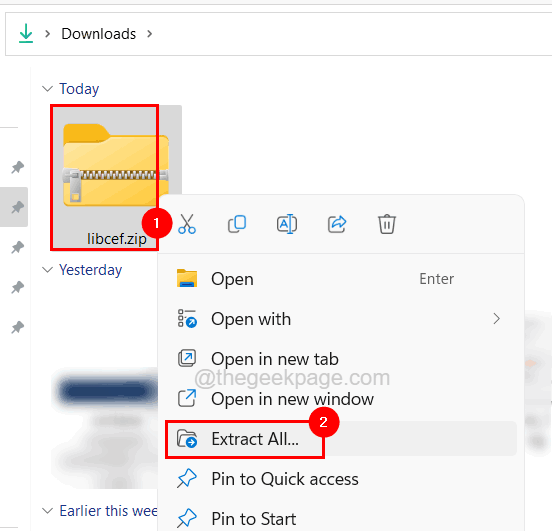
Étape 6: puis cliquez Extrait Dans la fenêtre suivante pour commencer à extraire tous les fichiers.
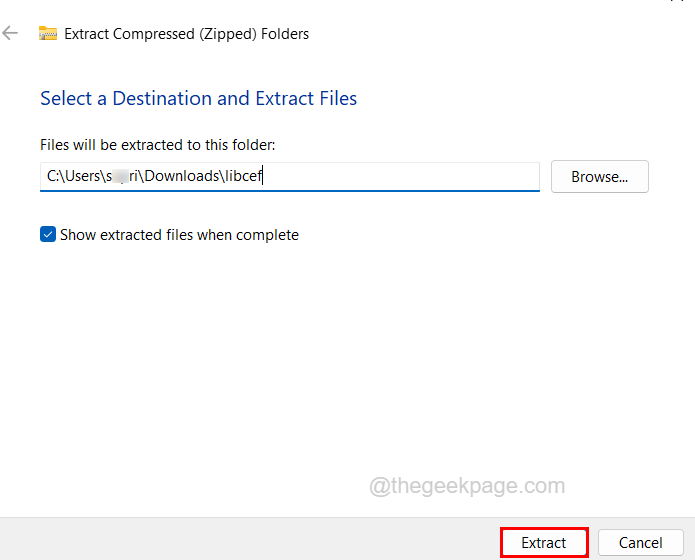
Étape 7: Après avoir extrait, ouvrez le dossier et copiez le libcef.Fichier DLL au bureau pour votre commodité.
Étape 8: Pour poursuivre, vous devez savoir si votre système est un processeur 32 bits ou 64 bits.
Étape 9: Type MSINFO32 dans le Courir boîte (Win + R touches) et appuyez sur Entrer.
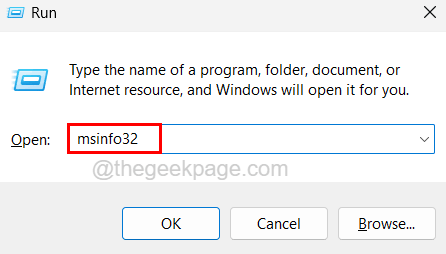
Étape 10: Maintenant, dans la fenêtre d'informations système, vérifiez le Type de système valeur comme indiqué dans la capture d'écran ci-dessous.
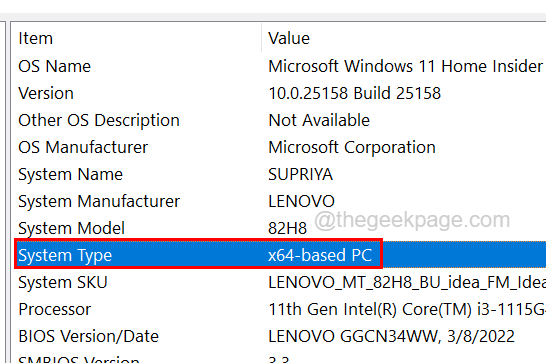
Étape 11: Cela montrera si le système est 64 bits ou 32 bits.
Cas 1: Comment remplacer le libcef.DLL si vous avez un système 64 bits
Étape 1: Appuyez sur le Win + R touches ensemble sur le clavier qui ouvrir le courir boîte.
Étape 2: Type C: \ Windows \ Syswow64 et appuyez sur Entrer clé pour ouvrir le Syswow64 dossier dans le système.
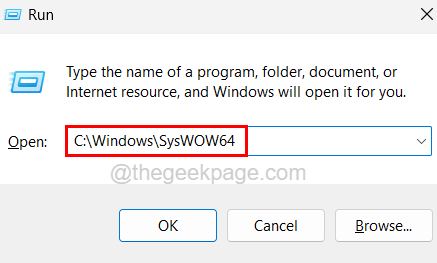
Étape 3: Allez maintenant sur le bureau (Gagner + D clés) et copier le libcef.dll fichier que vous aviez copié plus tôt dans cette méthode après avoir extrait le fichier zip.
Étape 4: Après la copie du libcef.Fichier DLL, retournez au Syswow64 dossier et collez-le là-bas.
Étape 5: Une fois que vous avez terminé avec le collage du fichier, appuyez sur le Win + R clés ensemble une fois de plus pour ouvrir le Courir boîte.
Étape 6: Type CMD et presser Ctrl + Shift + Entrée touches ensemble et acceptez l'UAC qui est invité à l'écran en cliquant Oui.
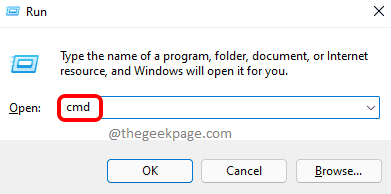
Étape 7: Dans la fenêtre de l'invite de commande, tapez CD C: \ Windows \ Syswow64 et presser Entrer.
Étape 8: Type suivant REGSVR32 LIBCEF.dll et frapper Entrer clé.
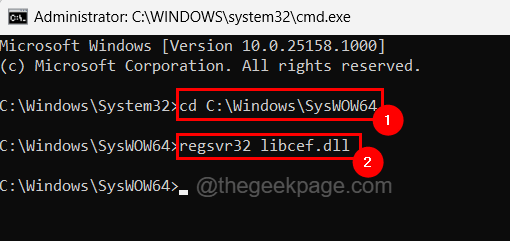
Étape 9: Cela enregistrera le libcef.Fichier DLL dans le dossier Syswow64 sur votre système.
Étape 10: Après cela, fermez la fenêtre de l'invite de commande et redémarrez le système.
Espérons que cela devrait résoudre le problème.
Cas 2: Comment remplacer le libcef.DLL si vous avez un système 32 bits
Étape 1: Ouvrez le Explorateur de fichiers en appuyant sur le Win + E touches ensemble sur le clavier.
Étape 2: copier-coller la ligne ci-dessous dans la barre d'adresse et appuyez sur Entrer Pour atteindre le dossier System32.
C: \ Windows \ System32
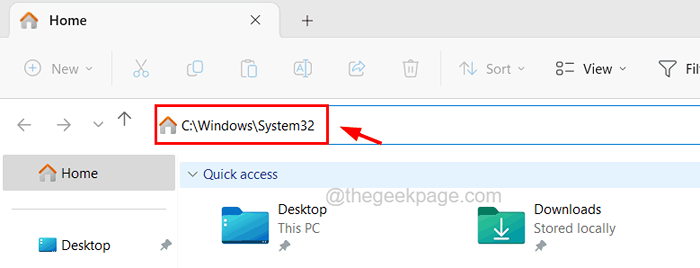
Étape 3: Une fois que vous avez atteint le dossier System32, copie le libcef.dll fichier depuis le bureau et pâte c'est ici dans le Système32 dossier.
Étape 4: Vous pouvez maintenant fermer le dossier System32.
Étape 5: Ouvrez la fenêtre de l'invite de commande surélevée de votre système en appuyant sur le Win + R clés.
Étape 6: puis tapez CMD et presser Ctrl + Shift + Entrée Clés ensemble.
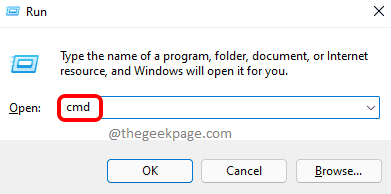
Étape 7: Acceptez l'invite UAC pour continuer.
Étape 8: Type REGSVR32 LIBCEF.dll dedans et frappez Entrer clé. (NOTE: Pas besoin de naviguer vers le dossier System32, car l'invite de commande élevée s'ouvre dans le dossier System32 par défaut.)
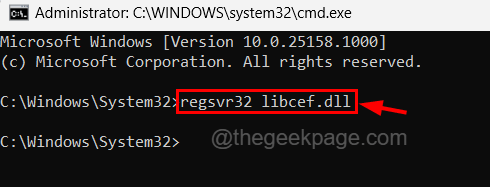
Étape 9: Une fois enregistré, vous devez fermer la fenêtre de l'invite de commande.
Étape 10: Redémarrez maintenant le système une fois et vérifiez si le problème est résolu.
NOTE - Si vous obtenez cette erreur lors du lancement d'une application de jeu à partir de l'application Steam, copiez le libcef.Fichier DLL du bureau et collez-le au dossier Bin de l'application Steam située à C: \ Program Files \ Steam \ bin.
Correction 2 - Effectuer SFC Scan et DISM Restore Health
Lorsque tous les fichiers système corrompus présents dans le système sont remplacés par de nouveaux, la plupart des problèmes qui se produisent dans le système sont fixes. Nous recommandons donc à nos utilisateurs de scanner le système pour tous les fichiers corrompus et de les remplacer à l'aide de l'outil de vérification du fichier système, puis de restaurer la santé du système à l'aide de l'outil DISM comme expliqué ci-dessous.
Étape 1: Appuyez sur le les fenêtres + R clés ensemble pour ouvrir le Courir boîte.
Étape 2: Type CMD et presser Ctrl + Shift + Entrée Clés ensemble.
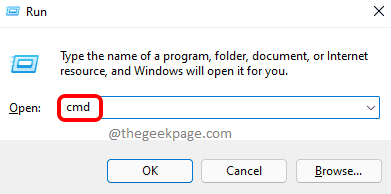
Étape 3: Cela ouvrira la fenêtre de l'invite de commande surélevée après avoir accepté l'invite UAC à l'écran.
Étape 4: Tapez la ligne ci-dessous dans l'invite de commande et appuyez sur Entrer clé.
sfc / scanne
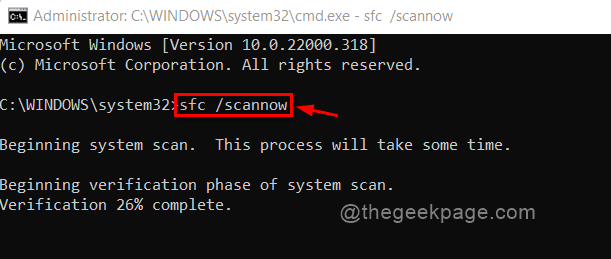
Étape 5: Une fois qu'il a terminé l'exécution de la commande, restaurez la santé du système en exécutant la ligne ci-dessous comme indiqué dans la capture d'écran.
DISM / en ligne / nettoyage-image / restauration
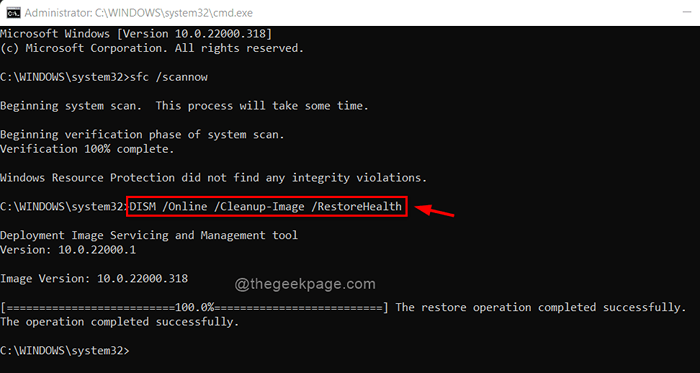
Étape 6: Une fois terminé, fermez la fenêtre de l'invite de commande.
Correction 3 - Restaurez votre système Windows
Si certains paramètres ont été modifiés pour des raisons inconnues, ce qui est en fait ce problème sur le système, alors vous devrez peut-être restaurer votre système Windows au dernier point où le système fonctionnait très bien. Nous suggérons à nos utilisateurs de restaurer leur système Windows uniquement si aucune des méthodes expliquées ci-dessus ne fonctionne pour vous.
- « Comment activer / désactiver les notifications par e-mail dans Microsoft Outlook
- L'accélération matérielle VT-X / AMD-V n'est pas disponible sur votre correctif système »

